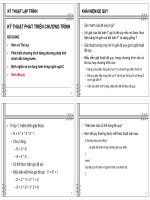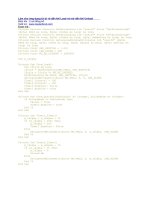Lập trình phát triển ứng dụng với VB
Bạn đang xem bản rút gọn của tài liệu. Xem và tải ngay bản đầy đủ của tài liệu tại đây (482.72 KB, 97 trang )
Phát triển ứng dụng với
Visual Basic 6
Hà nội - 2003
1
Giíi thiÖu vÒ VB6
1 Giới thiệu về Visual Basic 6
• Visual Basic là gì ?
• Các phiên bản khác nhau của VB
• Cài đặt VB6
• Tìm kiếm trợ giúp khi sử dụng VB6
2
Giíi thiÖu vÒ VB6
1.1Visual Basic là gì?
Micrsoft Visual Basic (viết tắt là VB) là cách dễ dàng nhất và
nhanh nhất để xây dựng 1 chương trình ứng dụng chạy trên nền
Microsoft Windows. VB cũng cấp sẵn 1 tập đầy đủ các công cụ để
làm nhanh, đơn giản quá trình phát triển ứng dụng.
“Visual” chỉ cách tạo giao diện người dùng đồ hoạ (GUI – graphic
user interface) một cách trực quan. Thay vì phải viết rất nhiều dòng
mã lệnh để mô tả hình dáng và vị trí của các phần tử tạo nên giao
diện, ta chỉ cần đặt những đối tượng đã được xây dựng sẵn lên màn
hình (như cách vẽ một bức tranh bằng chương trình Paint).
“Basic” chỉ tới ngôn ngữ lập trình BASIC (Beginners All-Purpose
Symbolic Intstruction Code), một trong những ngôn ngữ lập trình nổi
tiếng. VB phát triển từ ngôn ngữ BASIC và hiện chứa rất nhiều câu
lệnh, hàm, từ khoá, mà nhiều trong số chúng có liên quan trực tiếp tới
GUI của Windows. Người mới lập trình có thể tạo những chương trình
hữu ích bằng cách học sử dụng một số ít các câu lệnh. Còn những
người lập trình chuyên nghiệp có thể sử dụng VB để thực hiện bất kỳ
công việc nào mà các ngôn ngữ lập trình cho Windows khác có thể
làm được.
Ngôn ngữ lập trình Visual Basic không chỉ duy nhất được sử dụng
trong xây dựng chương trình bằng sản phẩm Microsoft Visual Basic.
Phiên bản VB cho lập trình các ứng dụng (VBA) có trong Microsoft
Excel, Microsoft Access, ... VBScript là ngôn ngữ script được sử dụng
rộng rãi trong các ứng dụng Web.
1.2 Các bản Visual Basic (Visual
Basic Editions)
Visual Basic được bán ở 3 bản khác nhau, phù hợp cho những yêu
cầu phát triển khác nhau:
• Bản Visual Basic Learning cho phép lập trình viên xây dựng
các ứng dụng chạy trên MS Windows 95/98/NT/2000. Bản này
chứa đầy đủ các điều khiển cơ sở (intrinsic control), cùng với
các điều khiển lưới (grid), tab, và điều khiển gắn-dữ liệu. Tài liệu
đi kèm gồm có đĩa CDROM chứa “Learn VB Now” và “Microsoft
Developer Network (MSDN) Library”
3
Giíi thiÖu vÒ VB6
• Bản Professional chứa tất cả các tính năng của bản Visual
Basic Learning, cùng với: ActiveX control, Internet Information
Server Application Designer, tích hợp với Visual Database
Tools, Data Environment, Active Data Objects, Dynamic HTML
Page Designer. Tài liệu đi kèm với bản Professional chứa sách
“Visual Studio Professional Features” cùng với thư viện tài liệu
“Microsoft Developer Network“.
• Bản Enterprise cho phép những lập trình viên chuyên nghiệp
tạo các ứng dụng mạnh, phân tán. Nó gồm các tính năng của
bản Professional, cùng với công cụ cho bộ “Back Office” như:
SQL Server, Microsoft Transaction Server, Internet Information
Server, Visual SourceSafe, SNA Server, ... Tài liệu của bản
Enterprise gồm sách “Visual Studio Enterprise Features” cùng
với thư viện tài liệu “Microsoft Developer Network”.
Phiên bản Visual Basic (Visual Basic Versions)
Phiên bản Visual Basic hiện hành là Visual Basic 6.0 (Các phiên bản
thông dụng trước đó là 3.0, 4.0 và 5.0).
Phiên bản VB 6.0 ra đời năm 1998 trong bộ Visual Studio 6.0.
Phiên bản VB 6.0 có nhiều đặc điểm mới, tăng cường so với các
phiên bản VB trước đó:
• Truy nhập cơ sở dữ liệu (ADO, Data Enviroment, ...)
• Hỗ trợ Internet (hỗ trợ IIS, DHTML, ...)
• Thêm nhiều control mới; Cho phép tạo thêm nhiều loại control
mới.
• ...
4
Giíi thiÖu vÒ VB6
1.3 Cài đặt VB6
Yêu cầu phần cứng
Để chạy Visual Basic, máy tính của ta cần tối thiểu:
• Hệ điều hành: Microsoft Windows 95/98/ME/2000/NT (nên là
Service Pack 3 trở lên).
• Bộ vi xử lý: 486DX/66 MHz hay nhanh hơn
• 1 ổ đĩa CD-ROM
• Màn hình VGA hay với độ phân giải cao hơn
• Bộ nhớ 16 MB RAM với Windows 95/98; 32 MB RAM với
Windows NT Workstation.
• Chuột hay thiết bị tương tự
• Đĩa cứng: Tuỳ thuộc vào cài đặt chi tiết
Cài đặt VB 6.0:
• Cài đặt VB6
• Cài đặt tài liệu MSDN
5
Giíi thiÖu vÒ VB6
1.4Tìm kiếm trợ giúp khi sử dụng
VB6
Visual Basic Help được gọi bằng cách chọn “Contents” từ menu
Help; khi đó Thư viện MSDN sẽ được chạy. Tại đó có tất cả mọi chủ
đề cần cho lập trình với VB.
Contetxt-Sensitive Help (trợ giúp ngữ cảnh) được gọi bằng nhấn F1
bất cứ tại thời điểm cần trợ giúp
Code Editor (Bộ soạn thảo mã lệnh) tự động cung cấp những thông
tin cần thiết khi mã lệnh được đưa vào.
Sample Applications (Ví dụ mẫu) minh hoạ các tính năng của VB,
cách sử dụng chúng có trên đĩa CDROM MSDN tại thư mục \Disk 1\
Samples
Microsoft Visual Basic Web site chứa thông tin cập nhật nhất về VB.
6
Ph¸t triÓn øng dông víi VB6
2 Phát triển một ứng dụng với Visual
Basic
• Một số khái niệm cơ bản trong lập trình Windows
• Mô hình hướng sự kiện
• Môi trường phát triển tích hợp
• Các bước cơ bản để xây dựng một chương trình ứng dụng
• Tạo mới, mở, lưu trữ 1 project
7
Ph¸t triÓn øng dông víi VB6
2.1Một số khái niệm cơ bản trong
lập trình Windows
VB được xây dựng như là môi trường giúp phát triển các ứng dụng
cho MS Windows. Lập trình với Windows gồm 3 khái niệm cơ sở :
window (cửa sổ), event (sự kiện) và message (thông điệp).
Cửa sổ đơn giản là 1 khu vực hình chữ nhật. Chúng ta đã biết nhiều
loại cửa sổ khác nhau: cửa sổ chương trình Explorer, cửa sổ 1 tài liệu
trong chương trình Windword, 1 hộp thông báo. Ngoài ra còn có nhiều
loại cửa sổ khác như: một nút lệnh, một hộp soạn thảo, nút tuỳ chọn,
thanh thực đơn.
Hệ điều hành MS Windows quản lý các cửa sổ qua số hiệu duy nhất
của mỗi cửa sổ (window handle hay hWnd). Hệ điều hành quản lý,
theo dõi từng cửa sổ đó để nhận hay gửi các sự kiện. Sự kiện có thể
là hành động của người sử dụng như nhấn chuột, ấn phím, hay phát
sinh từ các điều khiển được lập trình, hay thậm chí là kết quả của
những hành động của cửa sổ khác.
Mỗi khi có 1 sự kiện xảy ra, nó gửi thông điệp tới cho hệ điều hành.
HĐH xử lý thông điệp đó và truyền thông điệp đó tới tất cả các cửa sổ.
Mỗi cửa sổ sẽ thực hiện hành động phù hợp của riêng mình để xử lý
thông điệp.
Xử lý với tất các kết hợp của cửa sổ, sự kiện, thông điệp rất phức tạp.
VB giúp chúng ta tránh với việc xử lý chúng ở mức cơ sở và nhờ đó
giúp chúng ta xây dựng ứng dụng cho MS Windows dễ dàng hơn.
8
Ph¸t triÓn øng dông víi VB6
2.2Mô hình hướng sự kiện
Mô hình thủ tục truyền thống:
- Trình tự thực hiện được định trước
- Chương trình quyết định phần mã lệnh nào được chạy và
theo thứ tự nào.
Mô hình hướng sự kiện (event-driven model)
- Trình tự thực hiện không được định trước
- Những phần mã lệnh khác nhau được chạy để đáp ứng
những sự kiện.
9
Ph¸t triÓn øng dông víi VB6
2.3Phát triển tương tác
Môi trường phát triển truyền thống
- Viết mã lệnh
- Biên dịch mã lệnh
- Kiểm tra mã lệnh
VB sử dụng cách tiếp cận phát triển tương tác. Trong môi trường phát
triển tương tác:
- Mã lệnh được dịch cú pháp ngay khi được gõ vào
- Mã lệnh được biên dịch ngay khi được gõ vào
- Hồi âm lập tức cho lập trình viên
10
Ph¸t triÓn øng dông víi VB6
2.4Môi trường phát triển tích hợp
Sau khi khởi động, chúng ta sẽ làm việc trong môi trường phát triển
tích hợp gồm: View\chọn các thanh công cụ.
• Menu Bar: Hiển thị các lệnh khi làm việc với VB
• Context Menu: Chứa phím tắt tới các lệnh thường gọi gắn với đối
tượng hiện đang làm việc. Hãy kích chuột phải để làm xuất hiện
Context Menu
• Toolbars: Cho phép truy nhập nhanh tới các lệnh thường sử dụng
trong môi trường lập trình. Hãy sử dụng View trên menu bar để
hiển thị/che dấu một toolbar.
• Toolbox: là hộp công cụ chứa các điều khiển dùng trong khi thiết kế
1 form
• Project Explorer Window: Liệt kê form và module có trong dự án
(project) xây dựng ứng dụng. Ví dụ: Chương trình quản lý Sinh
Viên: Form Nhập sinh viên, Form nhập môn học,....
• Properties Window: cửa sổ thuộc tính liệt kê các thuộc tính của
form hay của điều khiển (control) được chọn.
• Object Browser: Liệt kê các đối tượng (object) có trong dự án.
• Form Designer: Cửa sổ để thiết kế giao diện cho ứng dụng
• Code Editor Window: Nơi cho phép soạn thảo lệnh của chương
trình.
• Form Layout Window: Cho phép điều chỉnh vị trí của form tương
ứng trên màn hình máy tính.
• Immediate, Locals, và Watch Windows: Những cửa sổ dùng để gỡ
rối khi chạy chương trình.
* Giao diện SDI hay MDI
SDI (single document interface) và
MDI (mutiple document interface) là
2 kiểu giao diện của môi trường phát triển tích hợp của VB. Để chuyển
đổi giữa chúng sử dụng:
Tools | Options | Advanced ; chọn
đánh dấu hay huỷ bỏ tại:
11
Ph¸t triÓn øng dông víi VB6
SDI Development Enviroment
12
Ph¸t triÓn øng dông víi VB6
Một chương trình viết bằng VB có 2 phần: Form và Code.
13
Ph¸t triÓn øng dông víi VB6
2.5Các bước cơ bản xây dựng
chương trình
• Tạo giao diện
• Đặt giá trị thuộc tính
• Viết mã lệnh
• Chạy và kiểm tra chương trình
14
Ph¸t triÓn øng dông víi VB6
2.6Xây dựng một chương trình ví
dụ: Hello
• Tạo giao diện: gồm 1 form, 1 text
box và 1 command
button
Texbox
Command button
Để đưa một đối tượng control (điều khiển) lên trên Form có thể thực
hiện như sau:
Cách 1:
- Nhấn chọn điều khiển trên toolbox – trong bài này chọn
textbox
- Chuyển con trỏ lên form tới vị trí muốn đặt control
- Nhấn và kéo chuột để điều chỉnh kích cỡ của control
- Thả chuột
Cách 2: Nhấn đúp vào đối tượng trên Toolbox khi đó đối tượng sẽ
được đưa vào Form.
15
Ph¸t triÓn øng dông víi VB6
16
Ph¸t triÓn øng dông víi VB6
• Thay đổi kích cỡ, di chuyển, khoá 1 control
- Để thay đổi kích cỡ: nhấn chọn control, đặt chuột tới góc
(phải, dưới) và kéo chuột tới kích cỡ mong muốn.
- Để thay đổi vị trí: kéo control tới vị trí bằng chuột, rồi thả
chuột.
- Để khoá cố định vị trí hoặc bỏ khoá: sử dụng chức năng
Format | Lock Controls
17
Ph¸t triÓn øng dông víi VB6
• Đặt giá trị thuộc tính cho control
Nhấn chọn control
Hiển thị cửa sổ thuộc tính: View \ Properties
Chọn thuộc tính cần đặt từ : Properites List
Nhập giá trị mới vào cột bên phải
Ghi chú:
Object box: Danh sách form và các control trên
form
Sort tabs: Kiểu sắp xếp danh sách các thuộc tính:
theo bảng chữ cái (Alphabetic) hay theo phân loại
(Categorized)
Properties list: Danh sách các thuộc tính gắn với
đối tượng được chọn (trên form hay từ object box)
18
Ph¸t triÓn øng dông víi VB6
• Viết mã lệnh
- Mở Code Editor bằng cách: Nhấn đúp lên control
hoặc chọn View Code từ cửa sổ
Project Explorer.
- Tạo thủ tục đáp ứng sự kiện
+ Chọn control từ hộp danh sách bên trái (chứa form và các
control)
+ Chọn tên sự kiện từ hộp bên phải (chứa danh sách sự kiện
gắn với đối tượng vừa được chọn)
Private Sub Command1_Click ()
Text1.Text = "Hello, world!"
End Sub
- Để chuyển đổi hiển thị tất các thủ tục trên cùng 1 cửa sổ và
hiển thị mỗi thủ tục tại 1 thời điểm:
+ Chọn Tools | Options
+ Thay đổi các giá trị tương ứng trong tab: Editor
19
Ph¸t triÓn øng dông víi VB6
• Chạy chương trình:
- Chọn Run | Start hay nhấn F5 hoặc Nút
Start để chạy chương trình
- Chọn Run | End hoặc nút Stop để dừng chương trình
đang chạy
- Chọn Run | Break hay nhấn <Ctrl+Break> hoặc nút
Pause để kết thúc chương trình bất thường
20
Ph¸t triÓn øng dông víi VB6
2.7Làm việc với Project
Một project (dự án) trong Visual Basic
thường bao gồm:
• Một file dự án quản lý tất các thành phần của chương trình
(*.vbp).
• Một file cho mỗi form (*.frm).
• Một file dạng nhị phân cho mỗi form chứa các thông tin về form
và các control (*.frx).
• Có thể có 1 file cho mỗi module class
(*.cls).
• Có thể có 1 file cho mỗi module standard
(*.bas).
• Có thể có 1 file cho mỗi ActiveX control
(.ocx).
• Có thể có 1 file tài nguyên (resource file)
(*.res).
2.7.1 Project Explorer
Là nơi chúng ta tạo mới, thêm vào, loại bỏ các file cho dự án.
21
Ph¸t triÓn øng dông víi VB6
2.7.2 Tạo, mở, lưu trữ một project
Bằng cách sử dụng các lệnh sau:
Tên lệnh Mô tả
New Project Đóng project hiện tại; Tạo 1 project mới.
Open Project Đóng project hiện tại; Mở 1 project có sẵn.
Save Project Lưu trữ, cập nhật file project, cũng như mọi file
thành phần của nó.
Save Project As Lưu file project với tên mới được nhập vào.
2.7.3 Đặt tuỳ chọn cho Project
Bằng cách sử dụng hội thoại Project Properties,
từ mục chọn Project Properties trên thực đơn Project
Tuỳ chọn Mô tả
Startup Object
Form đầu tiên mà Visual Basic sẽ gọi, hay
thủ tục đặc biệt Sub
Main( ).
Project Name
Tên dự án, không nên vượt quá 37 kí tự.
22
Ph¸t triÓn øng dông víi VB6
Help File
Tên của file trợ giúp gắn với chương trình.
Project Help Context
ID
Mã ngữ cảnh (context ID).
Project Description Mô tả chung về dự án.
Ngoài những tuỳ chọn trên, mỗi project còn có nhiều tuỳ chọn khác
nữa.
23
Form vµ Control
3 Form và Control
• Thuộc tính, sự kiện, phương thức
• Form
• Control: Label, Text box, Check box, Option Group, List/Combo
box, ...
• Focus
• Tab order (Thứ tự Tab)
• Dialog box (hộp hội thoại)
24
Form vµ Control
3.1Thuộc tính, sự kiện, phương
thức
Form và control (điều khiển) của Visual Basic là các đối tượng với
thuộc tính (property), phương thức (method) và sự kiện (event). Thuộc
tính là các đặc điểm qui định đối tượng, phương thức là các hành
động và sự kiện là sự đáp ứng tác động gắn với mỗi đối tượng.
Quả bóng bay là 1 đối tượng. Nó có các thuộc tính như các thuộc tính
trực quan: “độ cao”, “đường kính”, “màu sắc”. Các thuộc tính khác như
thuộc tính mô tả trạng thái quả bóng (“căng tròn” hay chưa), hay các
thuộc tính khác như thời gian sản xuất. Mọi quả bóng bay đều có đầy
đủ tập thuộc tính trên; nhưng với mỗi quả bóng, giá trị cụ thể các
thuộc tính đó là khác nhau.
Quả bóng bay có sẵn các phương thức hay hành động mà nó có thể
thực hiện. Nó có phương thức: “bơm” (hành động bơm hơi vào quả
bóng), “xì” (xì hơi chứa bên trong), “bay” (bay lên cao nếu được thả
ra).
Quả bóng bay cũng có sẵn cách trả lời cho những sự kiện bên ngoài
nhất định. Ví dụ: 1 quả bóng sẽ đáp ứng lại sự kiện bị châm thủng
bằng cách xì hơi, hay sự kiện được thả ra bằng cách bay cao.
Nếu lập trình 1 quả bóng, đoạn mã lệnh trong Visual Basic sẽ có dạng
sau:
Balloon.Color = Red
Balloon.Diameter = 10
Balloon.Inflated = True
25